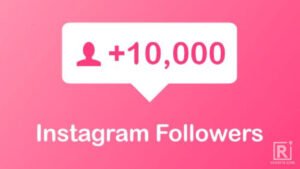VASIOTA.COM – Menghapus foto secara tidak sengaja bisa menjadi pengalaman yang sangat menakutkan, terutama jika foto tersebut memiliki nilai sentimental atau penting. Namun, tak perlu khawatir, dalam artikel ini kamu akan menemukan bagaimana cara mengembalikan foto yang terhapus permanen di HP tanpa aplikasi apapun. Cara ini bisa kamu terapkan untuk semua jenis smartphone, baik itu OPPO, Xiaomi, Samsung, Vivo, dan lain sebagainya.
Saat ini, hampir semua orang memiliki smartphone dan menggunakannya untuk mengambil foto. Sayangnya, tak jarang kita secara tidak sengaja menghapus foto yang seharusnya kita simpan. Oleh karena itu, memahami cara memulihkan foto yang terhapus permanen menjadi pengetahuan yang sangat berharga.
Di artikel ini, kita akan membahas sepuluh metode yang bisa kamu coba untuk mengembalikan foto yang terhapus permanen di HP tanpa aplikasi maupun menggunakan aplikasi. Kamu tidak perlu mengunduh aplikasi tambahan, cukup ikuti langkah-langkah yang disebutkan di bawah ini dan kamu mungkin bisa mendapatkan foto kamu kembali.
Deretan Cara Mengembalikan Foto yang Terhapus Permanen di HP Android dan iPhone dengan Mudah
Berikut Vasiota.com bagikan tutorial lengkap yang bisa langsung kamu coba sekarang juga.
1. Menggunakan Fitur ‘Recently Deleted’ di Galeri

Hampir semua smartphone Android memiliki fitur ‘Recently Deleted‘ atau ‘Baru-Baru Ini Dihapus’ di dalam galeri. Ini adalah tempat yang paling mudah dan cepat untuk cara mengembalikan foto yang terhapus di galeri.
Foto yang dihapus biasanya akan disimpan di sini selama 30 hari sebelum dihapus secara permanen.
Namun, kamu harus berhati-hati karena setelah periode 30 hari berakhir, foto tersebut akan dihapus secara permanen dan tidak bisa dikembalikan lagi melalui metode ini.
Oleh karena itu, jika kamu baru saja menghapus foto dan ingin memulihkannya, langkah ini adalah cara yang paling mudah dan cepat.
2. Menggunakan Google Foto

Jika kamu adalah pengguna Google Foto, kamu beruntung karena Google Foto memiliki fitur ‘Trash‘ atau ‘Tempat Sampah’.
Ini adalah cara mengembalikan foto yang sudah terhapus permanen di Google Foto. Foto yang dihapus akan disimpan di sini selama 60 hari sebelum dihapus secara permanen.
Untuk memulihkan foto, buka Google Foto, kemudian pilih ‘Trash‘ atau ‘Tempat Sampah’. Pilih foto yang ingin kamu pulihkan, kemudian tekan ‘Restore‘ atau ‘Pulihkan’. Foto tersebut akan kembali ke tempat asalnya di galeri kamu.
3. Melakukan Pemulihan Data Melalui Komputer
Metode ini membutuhkan komputer dan kabel USB untuk menghubungkan smartphone kamu ke komputer. Meski agak rumit, metode ini bisa menjadi cara mengembalikan foto yang terhapus permanen di HP tanpa aplikasi jika metode lainnya tidak berhasil.
Pertama, hubungkan smartphone kamu ke komputer menggunakan kabel USB. Kemudian, gunakan fitur ‘Show Hidden Files‘ atau ‘Tampilkan File Tersembunyi’ di pengaturan folder komputer kamu. Cari folder yang bernama ‘DCIM’, di mana biasanya foto disimpan. Dalam beberapa kasus, foto yang dihapus masih bisa ditemukan di sini.
BACA JUGA: Cara Sadap HP Tanpa Ketahuan, Asli 100% Berhasil!
4. Menghubungi Dukungan Pabrikan
Tidak semua metode pemulihan data akan berhasil, terutama jika foto telah dihapus permanen. Namun, masih ada harapan. Kamu bisa mencoba menghubungi dukungan pabrikan smartphone kamu.
Beberapa pabrikan memiliki alat atau layanan khusus yang bisa membantu mengembalikan data yang terhapus.
Jadi, jika metode lain tidak berhasil, jangan ragu untuk menghubungi dukungan pelanggan pabrikan smartphone kamu. Meskipun tidak dijamin akan berhasil, setidaknya ini adalah salah satu opsi yang bisa dicoba.
5. Menggunakan Layanan Penyimpanan Cloud untuk iPhone atau iOS

Jika kamu telah mensinkronkan foto kamu dengan layanan penyimpanan cloud seperti Google Drive atau Dropbox, kamu mungkin bisa mengembalikan foto yang terhapus.
Layanan ini biasanya memiliki fitur ‘Trash’ atau ‘Tempat Sampah’ yang mirip dengan Google Foto.
Berikut cara mengembalikan foto yang terhapus di iPhone:
- Buka aplikasi layanan penyimpanan cloud kamu.
- Pilih ‘Trash‘ atau ‘Tempat Sampah’.
- Cari dan pilih foto yang ingin kamu pulihkan.
- Tekan ‘Restore‘ atau ‘Pulihkan’ untuk mengembalikan foto ke galeri kamu.
6. Menggunakan Pemulihan Data dari Kartu SD

Jika kamu menyimpan foto di kartu SD, kamu mungkin bisa menggunakan metode pemulihan data kartu SD.
Beberapa kartu SD memiliki fitur khusus yang bisa membantu kamu mengembalikan data yang terhapus. Namun, metode ini mungkin memerlukan perangkat komputer dan pembaca kartu SD.
Untuk melakukannya, kamu perlu:
- Hubungkan kartu SD ke komputer menggunakan pembaca kartu SD.
- Buka ‘My Computer‘ atau ‘Komputer Saya’ dan pilih kartu SD kamu.
- Cari folder di mana foto disimpan, biasanya bernama ‘DCIM’.
- Cek apakah ada foto yang bisa dipulihkan.
7. Cek Backup Smartphone Kamu

Banyak pengguna smartphone tidak menyadari bahwa smartphone mereka secara otomatis membuat backup data, termasuk foto.
Jika kamu pernah membuat backup data kamu sebelum foto dihapus, kamu mungkin bisa mengembalikan foto tersebut.
Untuk memeriksa backup kamu:
- Buka ‘Settings‘ atau ‘Pengaturan’ di smartphone kamu.
- Pilih ‘Backup and Reset‘ atau ‘Backup dan Reset’.
- Lihat apakah ada backup data yang tersedia dan cek tanggalnya.
- Jika tanggal backup sebelum tanggal penghapusan foto, kamu mungkin bisa mengembalikan foto tersebut.
8. Menggunakan Fitur ‘Hidden‘ atau ‘Sembunyi’
Beberapa smartphone memiliki fitur ‘Hidden‘ atau ‘Sembunyi’ yang memungkinkan pengguna menyembunyikan foto dari galeri.
Mungkin saja, foto yang kamu pikir telah dihapus sebenarnya hanya disembunyikan. Untuk mengeceknya, buka galeri kamu dan cek apakah ada opsi ‘Hidden‘ atau ‘Sembunyi’.
9. Menggunakan File Manager

File manager adalah alat bawaan di hampir semua smartphone yang memungkinkan kamu melihat dan mengatur file di perangkat kamu.
Dalam beberapa kasus, foto yang dihapus masih bisa ditemukan di dalam folder tersembunyi menggunakan file manager.
Untuk mencoba metode ini, kamu perlu:
- Buka aplikasi ‘File Manager‘ atau ‘Manajer File’ di smartphone kamu.
- Pilih ‘Internal Storage‘ atau ‘Penyimpanan Internal’.
- Cari folder bernama ‘DCIM’ atau ‘Pictures‘.
- Cek apakah ada foto yang bisa dipulihkan.
10. Menggunakan Mode Aman

Mode aman adalah fitur bawaan di hampir semua smartphone Android yang memungkinkan kamu mengakses perangkat dalam keadaan ‘murni’, tanpa aplikasi pihak ketiga.
Dalam beberapa kasus, foto yang dihapus masih bisa ditemukan saat perangkat dalam mode aman.
Untuk memasuki mode aman:
- Tekan dan tahan tombol ‘Power‘ atau ‘Daya’.
- Ketika opsi ‘Power Off‘ atau ‘Matikan’ muncul, tekan dan tahan lagi sampai opsi ‘Safe Mode‘ atau ‘Mode Aman’ muncul.
- Pilih ‘Safe Mode‘ atau ‘Mode Aman’ dan tunggu sampai perangkat kamu menyala kembali.
- Cek apakah ada foto yang bisa dipulihkan.
BACA JUGA: Cara Memindahkan Data dari Android ke iPhone dengan Cepat
Kesimpulan
Mengembalikan foto yang terhapus permanen di HP tanpa aplikasi mungkin terdengar seperti tugas yang menakutkan, tetapi sebenarnya ada banyak metode yang bisa dicoba. Mulai dari fitur bawaan di galeri dan Google Foto, sampai menghubungi dukungan pabrikan dan menggunakan layanan penyimpanan cloud.
Namun, yang terpenting adalah selalu membuat cadangan data kamu secara teratur. Dengan begitu, kamu tidak perlu khawatir jika suatu hari kamu secara tidak sengaja menghapus foto penting. Selalu ingat, pencegahan selalu lebih baik daripada pengobatan.
Semoga artikel ini bermanfaat dan membantu kamu menemukan cara mengembalikan foto yang terhapus permanen di HP tanpa aplikasi. Jangan ragu untuk mencoba metode-metode yang telah disebutkan di atas dan semoga kamu bisa mendapatkan foto kamu kembali. Jangan lupa share ya!